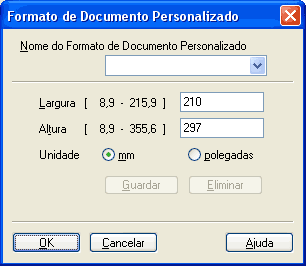Ajuste esta configuração (-50 a 50) para obter a melhor imagem. O valor predefinido é 0, o que representa uma média.
Pode ajustar o nível de Brilho arrastando a barra de deslocamento para a direita ou esquerda para tornar a imagem mais clara ou mais escura. Também pode introduzir um valor na caixa para definir o nível.
Se a imagem digitalizada for demasiado clara, defina um nível de Brilho mais baixo e digitalize de novo o documento. Se a imagem estiver demasiado escura, defina um nível de Brilho mais alto e digitalize novamente o documento.

Nota
| | A configuração Brilho só está disponível se for seleccionado Preto e Branco, Cinzento (Difusão de Erro) ou Cinzento Verdadeiro. |